
モンハンワイルズのPS5でDiscordを繋げる方法の記事です。モンハンワイルズDiscordの繋げ方についてはもちろん、マイクや画面共有についても掲載しています。
| ① | コントローラーのホームボタンを押し、「ゲームベース」を開く |
|---|---|
| ② | ゲームベースの上から4つ目にあるDiscordアイコンを選び、「アカウントをリンク」を選ぶ |
| ③ | 画面の説明を読んで、「リンク」→「同意して続ける」を選択 |
| ④ | QRコードや8文字のコードが表示されたら、画面右下の「ブラウザーを使う」を選択 |
| ⑤ | Discordのログイン画面が表示されるので、メールアドレスやパスワードを入力してログインする |
| ⑥ | 連携が完了したら、ゲームベースに戻りDiscordを開く |
| ⑦ | 直接VCを繋ぎたい場合は「ダイレクトボイスチャット」を、サーバーに参加したい場合は表示されているリストからサーバーを選ぶ |

PS5でDiscordに繋げる時は、まず最初にコントローラーのホームボタンを押し、ゲームベースを開きましょう。
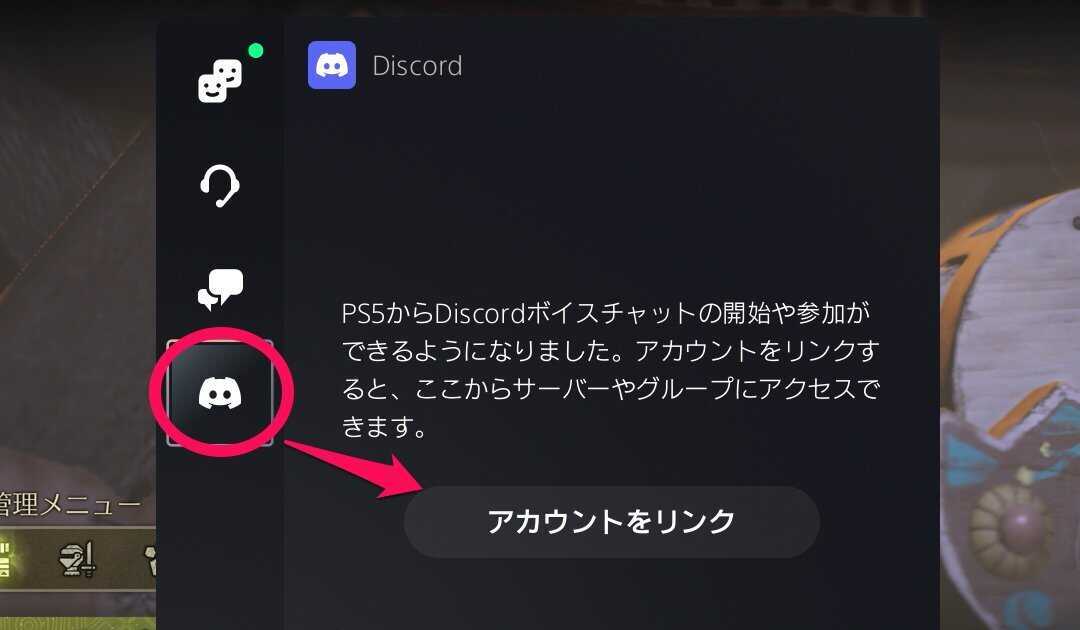
ゲームベースを開いたら、上から4つ目にあるDiscordのアイコンから「アカウントをリンク」を選びます。
画面に表示される説明文や注意文を読み、「リンク」→「同意して続ける」を選択します。
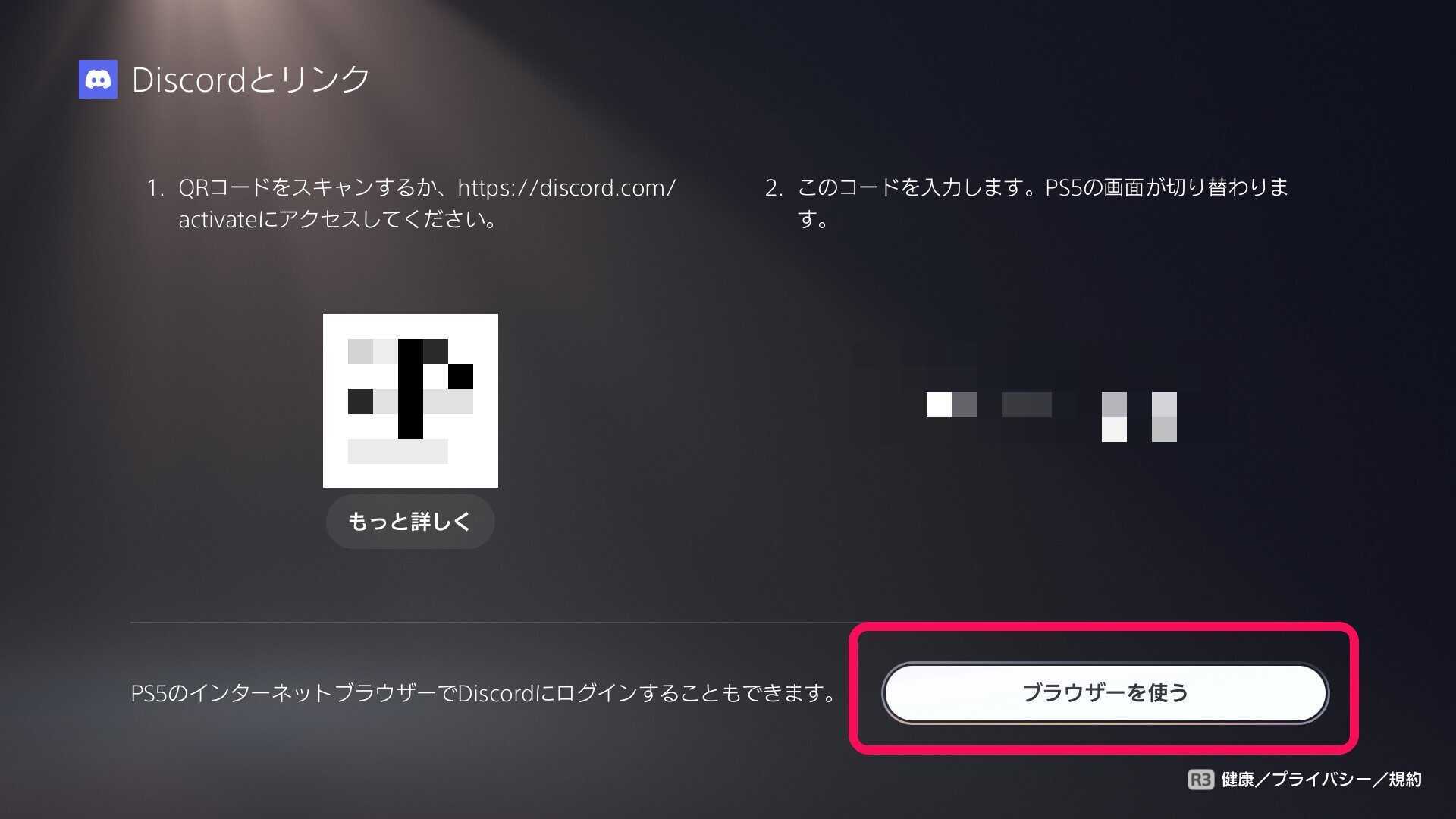
画面の左側にQRコード、画面右側に8文字の英数字コードが表示されたら、画面右下の「ブラウザーを使う」を選びます。
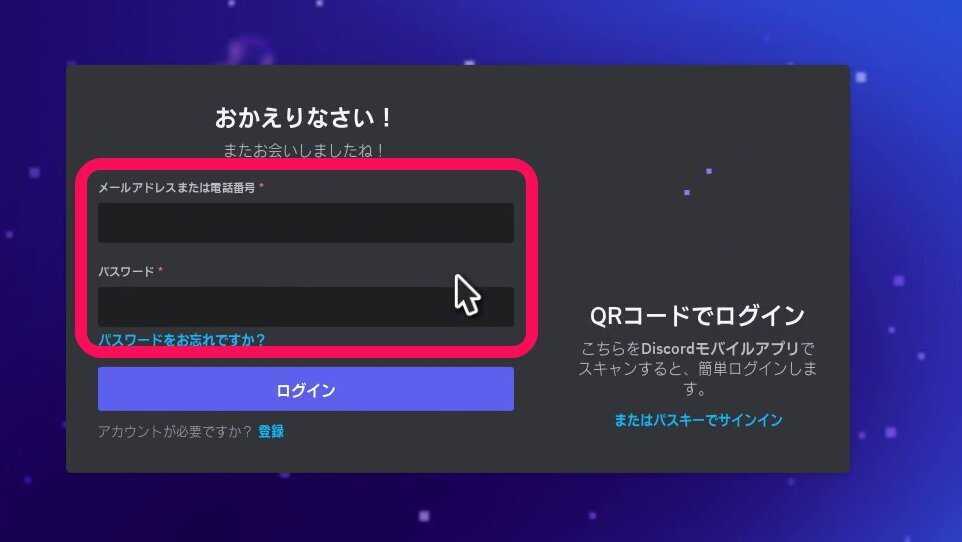
Discordのログイン画面が表示されるので、メールアドレスやパスワードを入力してDiscordにログインしましょう。Discordにログインできれば、PS5とDiscordアカウントの連携は完了します。
Discordアカウントを持っていない人は、PCやスマホのDiscordでアカウントを作成しましょう。PS5からDiscordのアカウント作成はできないので、事前に他の端末でアカウントを作成しておく必要があります。
Discordアカウントとの連携が完了したら、ゲームベースに戻りDiscordアイコンを開きましょう。
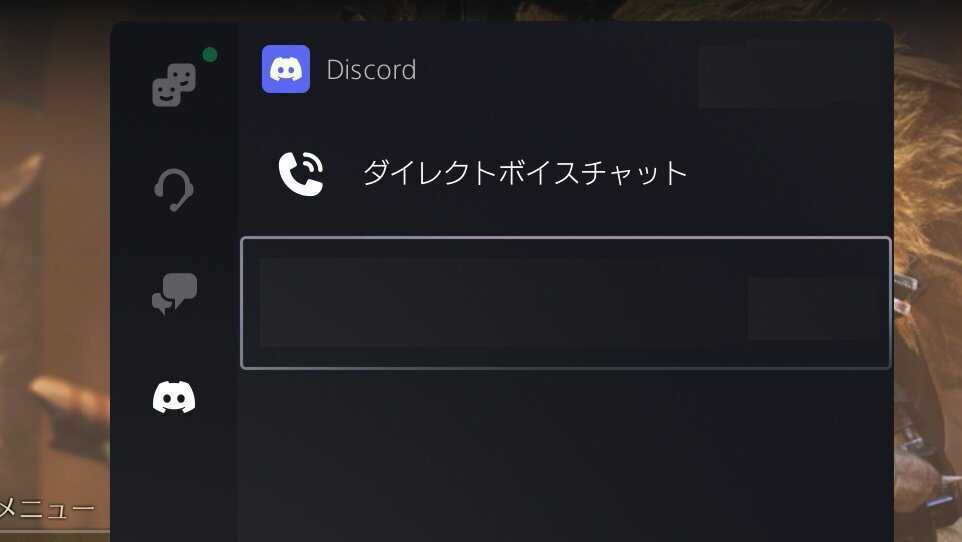
フレンドと直接VCをしたい場合は「ダイレクトボイスチャット」を選択してVCしたいフレンドを、サーバー上のVCチャンネルに参加したい場合は、表示されているリストからサーバーを選び、参加したいVCチャンネルを選択すればPS5でDiscordでのVCを開始できます。

Discordで声が聞こえない時は、まずPS5のDiscord画面で、「すべて消音」がオンになっていないか確認しましょう。これがオンになっていたらミュート設定になってしまっているので、オフに切り替えれば声が聞こえるようになります。
こちらの声が入らず相手に聞こえない、という場合は、スピーカーではなくマイクがミュートになっていないか確認しましょう。コントローラーの内蔵マイクを使用している場合、ホームボタン下のマイクボタンがオレンジ色に点灯しているとミュートになっているので、マイクボタンをもう一度押してミュートを解除しましょう。
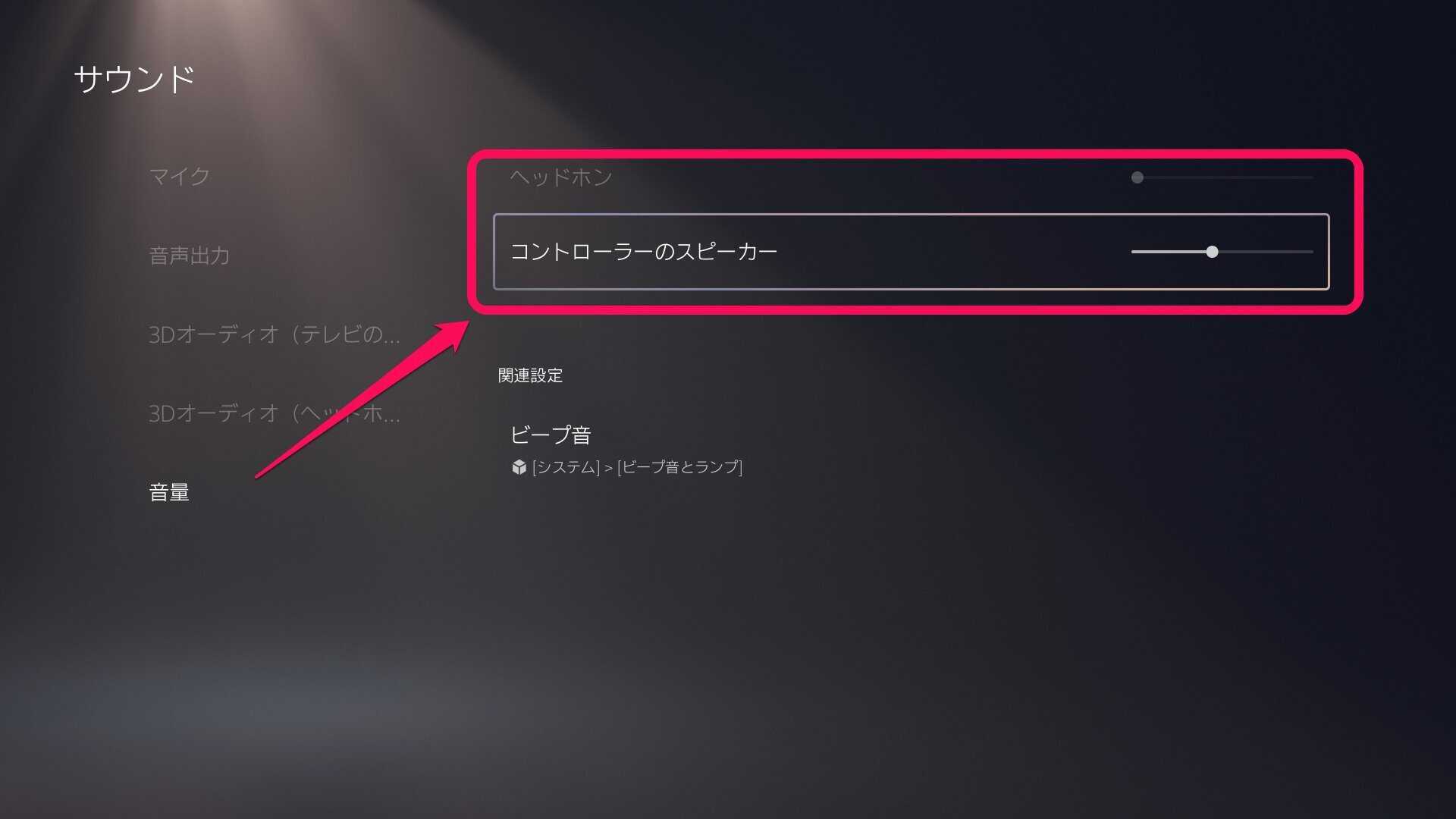
消音になっていないのに声が聞こえない場合は、コントローラーのスピーカー音量を確認しましょう。Discordの音声はPS5のコントローラーのスピーカーから出力されるため、コントローラーのスピーカー音量が0になっていると相手の声が聞こえません。
コントローラーのスピーカー音量は、PS5の設定画面から「サウンド→音量」で設定できます。コントローラーにイヤホンを接続している場合はヘッドホン、接続していない場合はコントローラーのスピーカーの音量バーを調整しましょう。
PS5でDiscordに接続した場合、デフォルトではコントローラーの内蔵マイクが使われるので、別途マイクやヘッドセットを用意しておく必要はありません。専用のマイクは、より高品質な通話をしたいという場合に購入を検討するといいでしょう。
PS5対応のヘッドセットやマイクを所持しているのであれば、そちらのマイクもDIscordで使用できます。PS5に接続して使用しましょう。
PS5でDiscrodに接続した場合、自分のゲーム画面を相手にも見せる「画面共有」機能は使えません。画面共有機能を利用したい場合は、PCでDiscordを利用しましょう。
DIscordさえ導入してあれば、他の機種ともDIscordでVCできます。『モンハンワイルズ』はクロスプレイにも対応しているので、PC版で遊んでいるフレンドとDiscordでVCを繋げながら一緒のクエストを遊ぶ、といったことも可能です。
『モンハンワイルズ』には、ゲーム内にもボイスチャット機能が搭載されています。こちらの機能を使えば、Discordを導入していないフレンドや、DIscordのフレンド登録をしていない人ともボイスチャットができるので、そのような場合はゲーム内のボイスチャット機能を使いましょう。
▶︎ボイスチャットの使い方とやり方を詳しく見る
 ▶︎モンハンワイルズの攻略情報まとめを見る ▶︎モンハンワイルズの攻略情報まとめを見る |
 最強武器種 最強武器種 |
 武器種一覧 |
 サブ武器おすすめ サブ武器おすすめ |
 武器種診断 武器種診断 |
 初心者武器 初心者武器 |
 新要素アクション 新要素アクション |
 設定変更おすすめ 設定変更おすすめ |
 キャラクリのやり直し キャラクリのやり直し |
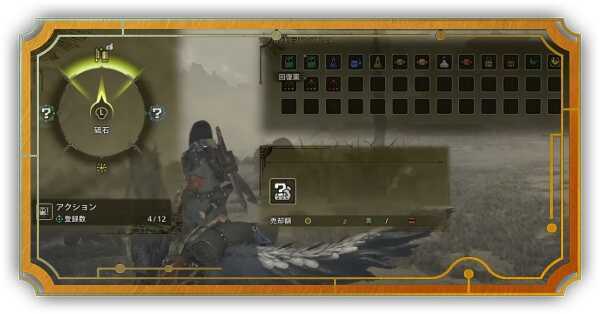 ショートカット ショートカット |
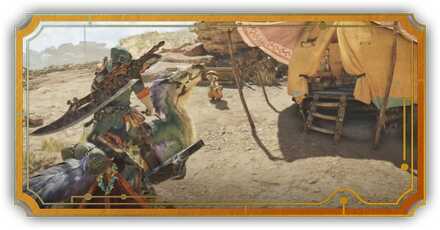 キャンプの場所 キャンプの場所 |
 引き継ぎ要素 引き継ぎ要素 |
 推奨スペック 推奨スペック |
 エラー種類/対処法 エラー種類/対処法 |
 自己紹介ツール 自己紹介ツール |
- |
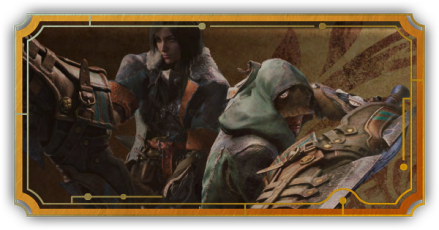 大剣 大剣 |
 太刀 太刀 |
 片手剣 片手剣 |
|||
 双剣 双剣 |
 ハンマー ハンマー |
 狩猟笛 狩猟笛 |
|||
 ランス ランス |
 ガンランス ガンランス |
 スラアク スラアク |
|||
 チャアク チャアク |
 操虫棍 操虫棍 |
 ライト ライト |
|||
 ヘビィ ヘビィ |
 弓 弓 |
- |
 操作方法 操作方法 |
 戦闘のコツ 戦闘のコツ |
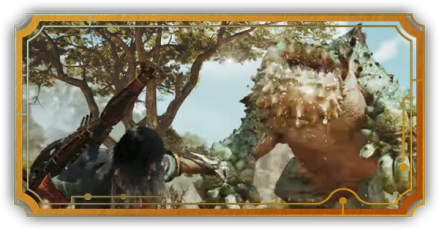 スリンガー スリンガー |
 セクレトの乗り方 セクレトの乗り方 |
 傷口の付け方 傷口の付け方 |
 ジャストガード ジャストガード |
 集中モード 集中モード |
 鍔迫り合い 鍔迫り合い |
 相殺のやり方 相殺のやり方 |
 ロックオンやり方 ロックオンやり方 |
 乗りのやり方 乗りのやり方 |
 フックスリンガー フックスリンガー |
 救難信号の使い方 救難信号の使い方 |
 環境の見方/変え方 環境の見方/変え方 |
 名前変更 名前変更 |
 マルチプレイ マルチプレイ |
 フレンド招待方法 フレンド招待方法 |
 ハンターID見方 ハンターID見方 |
 ロビー作り方 ロビー作り方 |
 クロスプレイ クロスプレイ |
 ボイスチャット ボイスチャット |
 釣り場所 釣り場所 |
 トレーニング場所 トレーニング場所 |
 こんがり肉焼き方 こんがり肉焼き方 |
 捕獲用ネット 捕獲用ネット |
 大タル爆弾投げ方 大タル爆弾投げ方 |
 武器変更のやり方 武器変更のやり方 |
PS5でDiscordを繋げる方法・画面共有はできる?【モンスターハンターワイルズ】
©CAPCOM
当サイトのコンテンツ内で使用しているゲーム画像の著作権その他の知的財産権は、当該ゲームの提供元に帰属しています。
当サイトはGame8編集部が独自に作成したコンテンツを提供しております。
当サイトが掲載しているデータ、画像等の無断使用・無断転載は固くお断りしております。